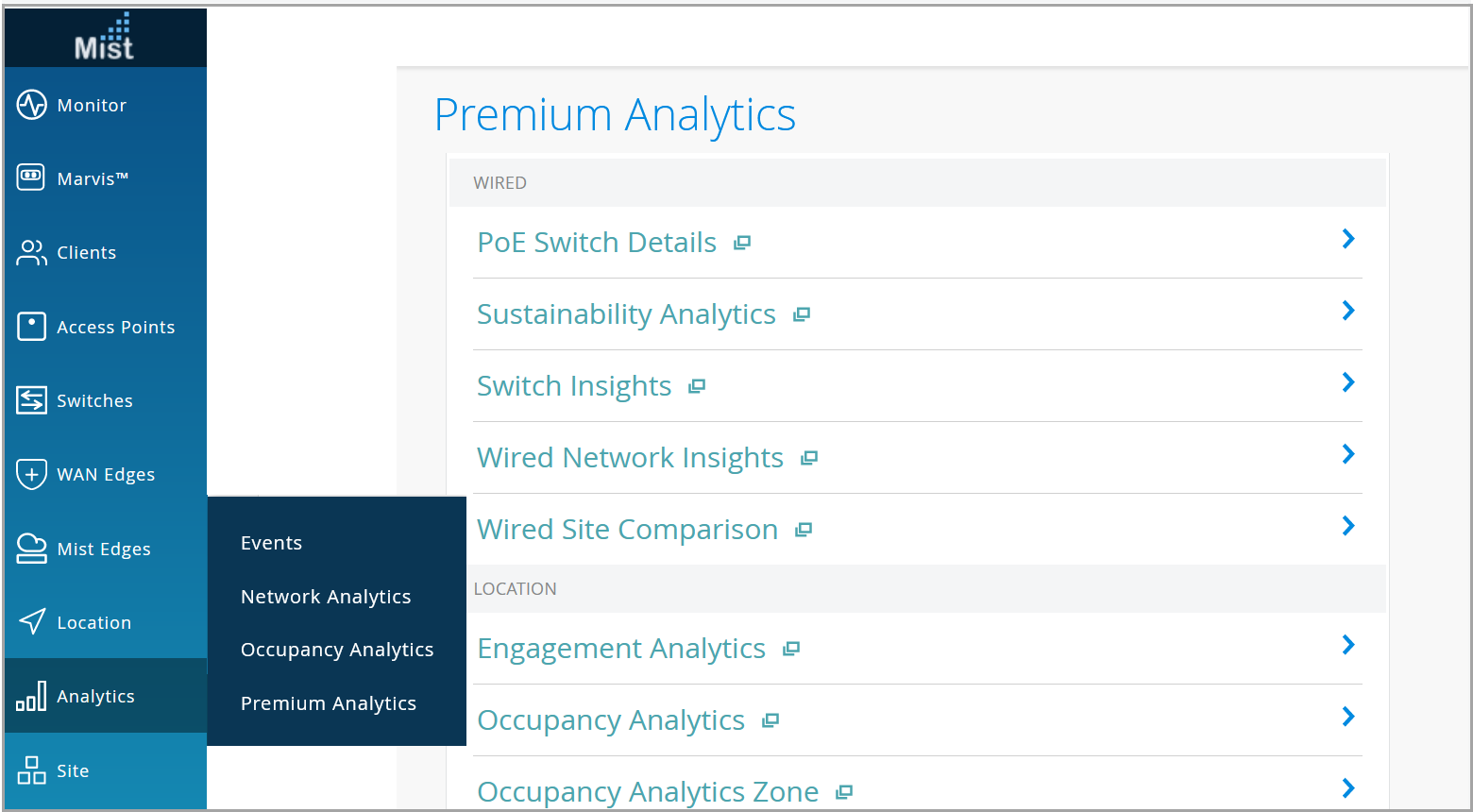持続可能性分析
有線スイッチのPoE(Power-over-Ethernet)消費量に関する分析情報を表示します。
PoE分析の詳細を使用して、持続可能性をサポートし、全体的なリソース効率を向上させるイニシアチブを計画することもできます。変化と将来の需要を予測して、スイッチとポートの最適な使用を計画できます。
このダッシュボードには、次の情報が表示されます。
- さまざまなレベル(組織、サイト、フロア、スイッチ、ポート)でのPoE使用に関するインサイト
- 現在導入されているスイッチのうち、PoEスイッチの総数。
- PoEの予算と消費。
- 802.af、802.3at、802.3bt規格、およびLAN別の受電デバイス(PD)数。
特徴および利点
- 割り当てられた PoE バジェットに対する PoE 消費量を監視し、どのポートが予想よりも多くの電力を消費しているかを判断します。
- PoE の問題が発生しているスイッチとクライアントを特定します。
- サイト、フロア、スイッチレベルでのPoE使用に関する分析を生成し、リソースを効率的に計画するのに役立ちます。
始める前に
-
有線設定の詳細については、『 Juniper Mist Wired Configuration Guide 』を参照してください。
-
Juniper Mist Premium Analyticsダッシュボードのライセンス要件については 、Mist Premium Analyticsトライアルライセンス を参照してください。
- Juniper Mist Premium Analyticsダッシュボードのオプションについてご確認ください。 図 3 を参照してください。
Sustainability Analytics ダッシュボードへのアクセス
持続可能性分析タイル
Sustainability Analytics ダッシュボードには、データをグラフィカルに表現するさまざまなタイルが含まれています。ダッシュボードを使用して、PoE使用率の詳細を簡単に把握できます。

図 2 のタイルには、次の情報が表示されます。
-
PoE 対応ポートを持つスイッチの数。
-
アクティブな PoE ポートが使用する PoE 容量。
-
PoE ポートが使用する電力バジェットの割合。PoE 電力バジェットは、スイッチの PoE ポートで使用可能な電力出力の総量です。
-
各サイトにおけるアクティブな PoE ポートの割合。
図2によると、
-
組織には、合計25台のスイッチのうち8台のPoE対応スイッチがあります。
-
30 個の PoE 対応ポートが 229.6 W の PoE 容量を使用します。
-
PoE ポートは割り当てられた PoE バジェットの 5% を使用し、利用可能な PoE 容量の 95% は未使用です。
-
利用可能なPoEポート全体の82.90%が非アクティブです。
サイトごとの PoE 統計
図 3 に、各サイトの PoE 統計情報を示します。
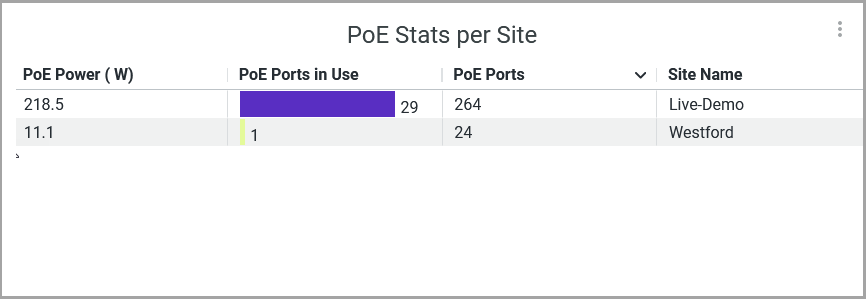 ごとのPoE統計
ごとのPoE統計
タイルには、次の詳細が表示されます。
- [PoE 電力(W)(PoE Power (W))]:各サイトのすべての PoE 対応ポートによる PoE 電力消費量の合計。
- [PoE Ports in Use]:各サイトのアクティブな PoE ポートの数。
- [PoE ポート(PoE Ports)]:各サイトで使用可能な PoE ポートの合計数。
- [サイト名(Site Name)]:サイトの名前。
フロアごとのPoEステータス
図 4 は、フロアごとの PoE 統計情報を示しています。
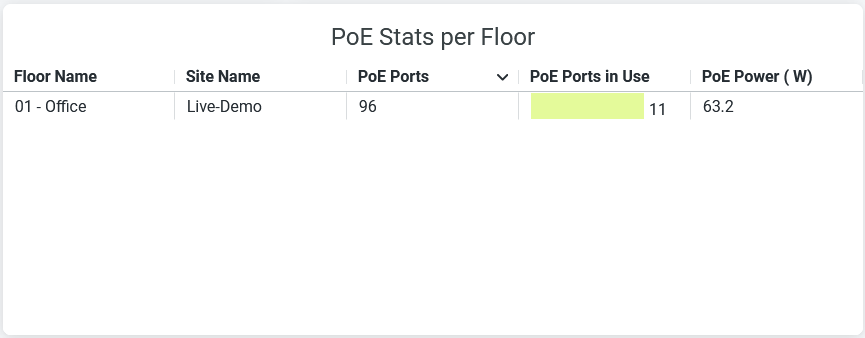 ごとのPoE統計
ごとのPoE統計
タイルには、次の詳細が表示されます。
- [フロア名(Floor Name)]:サイト内のフロアの名前。
- [サイト名(Site Name)]:サイトの名前。
- [PoE ポート(PoE Ports)]:フロアで使用可能な PoE ポートの合計。
- [PoE Ports in Use]:フロア内のアクティブな PoE ポートの数。
- [PoE 電力(W)(PoE Power (W))]:フロア内のすべてのポートによる PoE 総消費量。
PoEのタイプと電力使用量
図5 は、PoEの種類と電力使用量のデータを示しています。
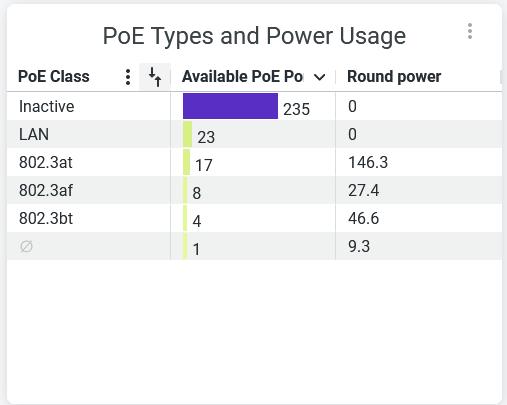
タイルには、次の詳細が表示されます。
- [PoE クラス(PoE Class)]:PoE 標準クラスおよび非アクティブな PoE ポート。
- [使用可能な PoE ポート(Available PoE Ports)]:各 PoE クラスのアクティブな PoE ポートと非アクティブな PoE ポートの数。
- ラウンド電力:各 PoE クラスのすべてのポートによる PoE 電力使用率。
スイッチ当たりのPoEポート数
図 6 は、スイッチの PoE 容量使用率の詳細を示しています。また、PoEポートに接続されたクライアントデバイスの消費電力も確認できます。
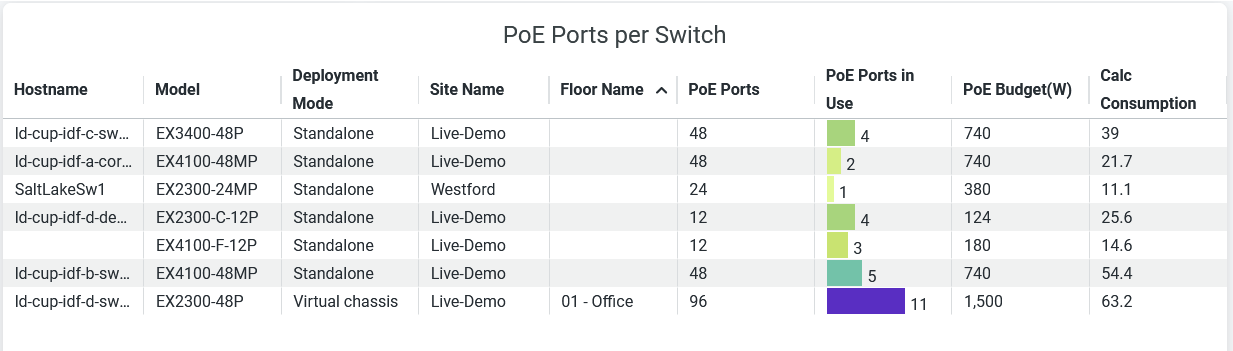 あたりの PoE ポート数
あたりの PoE ポート数
タイルの次の詳細を使用して、PoE 容量使用率とクライアント デバイスの電力消費メトリックを各ポートにマップできます。
-
[ホスト名(Hostname)]:スイッチのホスト名。
-
[モデル(Model)]:スイッチのモデル。
-
[展開モード(Deployment Mode)]:スイッチの導入タイプ
-
スタンドアロン
-
バーチャルシャーシ
-
-
[サイト名(Site Name)]:スイッチが配置されているサイト。
-
[フロア名(Floor Name)]:スイッチが配置されているフロア。
-
[PoE ポート(PoE Ports)]:スイッチで使用可能な PoE 対応ポートの数。
-
[PoE Ports in Use]:スイッチ上で現在アクティブな PoE 対応ポートの数。
-
PoE バジェット(W)—スイッチ内のすべての PoE ポートに割り当てられた電力。
-
[Calc Consumption]:スイッチ内のアクティブな PoE ポートによる実際の電力消費量。
PoEポートトップ10
図 7 のタイルには、各 PoE ポートが使用する割り当て電力量に基づいて、上位の PoE ポートが表示されています。PoEポートに接続されているクライアントデバイスの消費電力も確認できます。
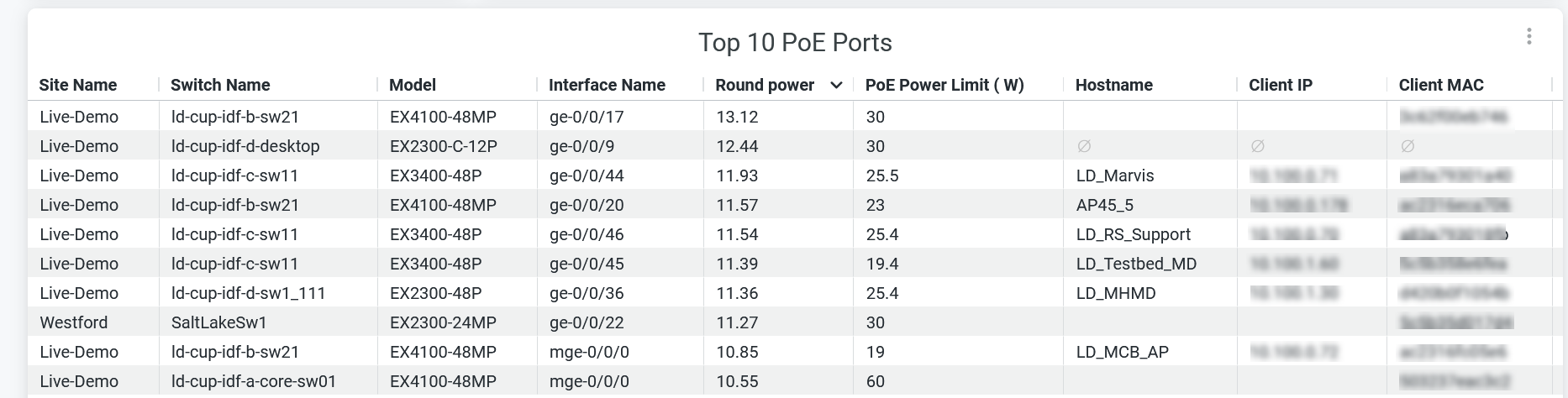
タイルの次の詳細を使用して、電力消費メトリックを各 PoE ポートにマップできます。
-
[サイト名(Site Name)]:スイッチが配置されているサイトの名前。
-
[スイッチ名(Switch Name)]:スイッチの名前。
-
[モデル(Model)]:スイッチのモデル。
-
[インターフェイス名(Interface name)]:スイッチ上に設定された PoE インターフェイス。
-
[ラウンド電力(W)]:PoE ポートの消費電力。
-
[PoE 電力制限(W)(PoE Power Limit (W))]:PoE ポートに割り当てられた電力。
-
[ホスト名(Hostname)]:スイッチのホスト名。
-
[クライアント IP(Client IP)]:クライアント デバイスの IP アドレス。
-
[クライアント MAC]:クライアント デバイスの MAC アドレス。
-
[インターフェイス管理ステータス(Interface Admin Status)]:インターフェイスが管理上稼働しているかどうかを示すステータス。
-
全二重—全二重モードで動作するインターフェイスの機能。
-
[インターフェイス Mbps(Interface Mbps)]:インターフェイス上で設定された速度。
-
[インターフェイス モード(Interface Mode)]:インターフェイス モード(トランクまたはアクセス)。
-
MTU—インターフェイス上で設定されたMTU値。
PoE利用状況分析
図 8 のセクションには、有線ネットワークにおける PoE の総使用量、スイッチごとの PoE 使用量、インターフェイスごとの PoE 使用量を示すタイルが含まれています。
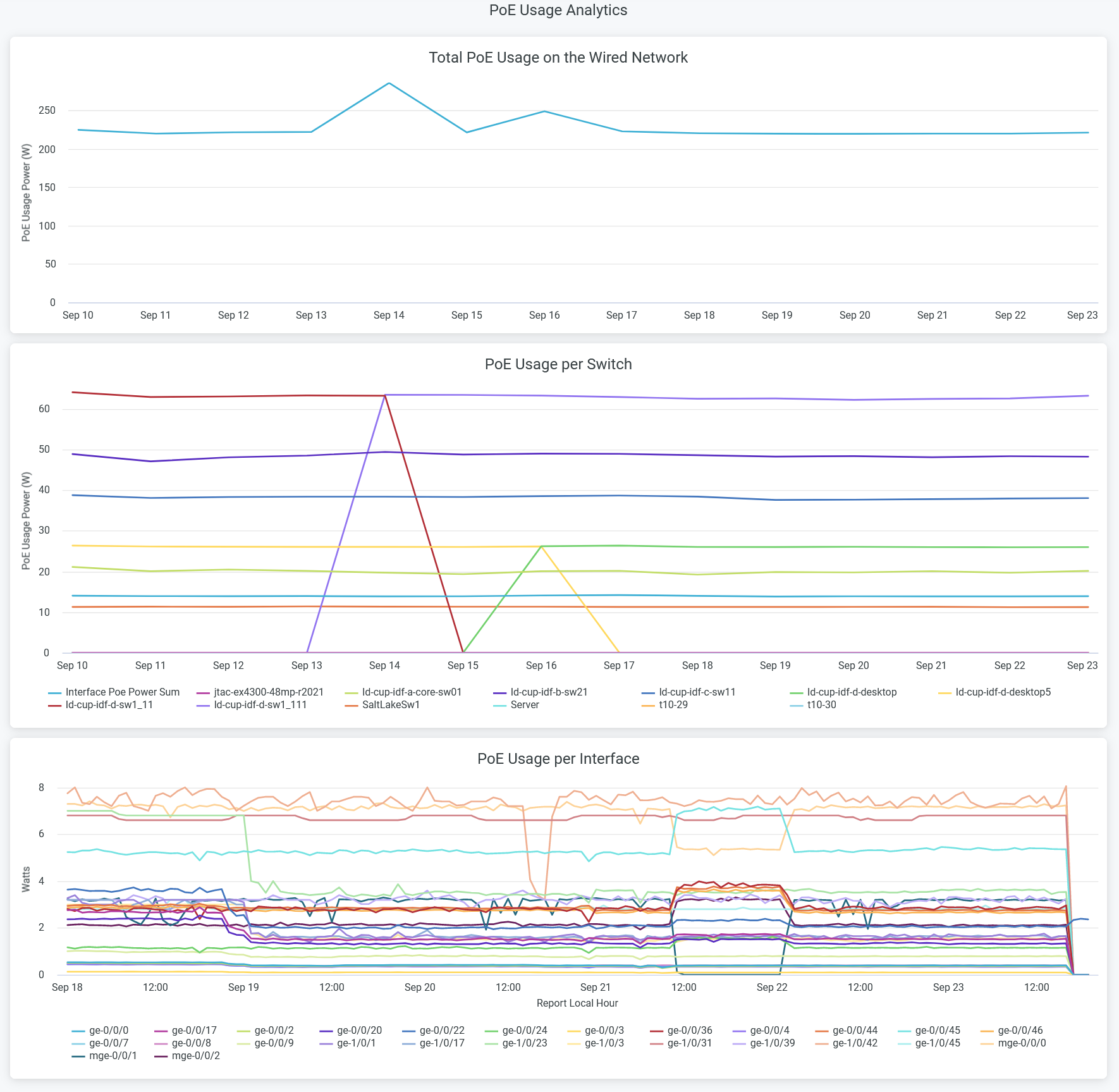
- [Total PoE Usage on the Wired Network]:14 日間の有線ネットワークによる PoE 電力消費量の合計を表示します。グラフにカーソルを合わせると、特定の日のPoE電力消費量が表示されます。
- [スイッチごとの PoE 使用量(PoE Usage per Switch)]:有線ネットワーク内のさまざまなスイッチによる PoE 電力消費量の合計を表示します。グラフの線はスイッチを表しています。カーソルをラインに置くと、特定のスイッチによる PoE 電力消費量を確認できます。スイッチのデータを非表示にして、残りのスイッチのデータのみを表示するには、凡例でスイッチ名をクリックします。
- [PoE Usage per Interface]:有線ネットワーク内のさまざまなインターフェイスによる PoE 電力消費量の合計を表示します。グラフの線はインターフェイスを表します。カーソルを線に置くと、特定のインターフェイスによる PoE 電力消費量を確認できます。インターフェイスのデータを非表示にして、残りのインターフェイスのデータのみを表示するには、凡例のインターフェイス名をクリックします。